U盘怎么加密?简单的u盘加密方法
时间:2021-09-30阅读量:作者:大白菜
很多用户喜欢把一些重要的资料放在u盘里面,为了保护u盘的安全性,经常会用到U盘加密。u盘加密即是给u盘上锁,需要输入正确的密码才能打开u盘查看和使用里面的数据。但是我们怎
很多用户喜欢把一些重要的资料放在u盘里面,为了保护u盘的安全性,经常会用到U盘加密。u盘加密即是给u盘上锁,需要输入正确的密码才能打开u盘查看和使用里面的数据。但是我们怎么给u盘设置密码呢?最近就有用户在苦恼这个问题,接下来小编跟大家分享U盘怎么加密,有需要的用户可以参考教程操作。
u盘加密的方法:
1、插入u盘到电脑usb接口,等待显示出u盘盘符后,右键选择u盘,点击“启用BitLocker”。
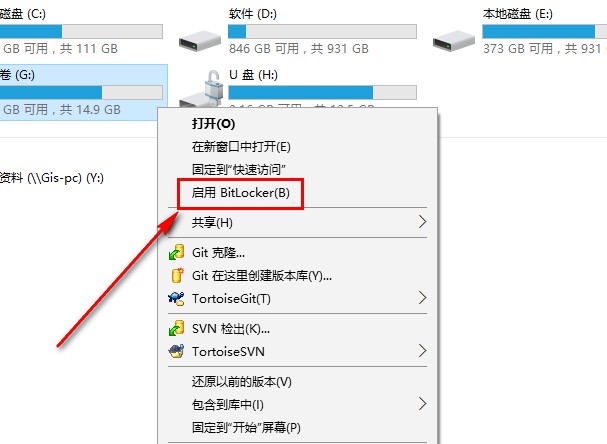
2、勾选解锁方式,一般使用密码解锁,输入解锁密码。
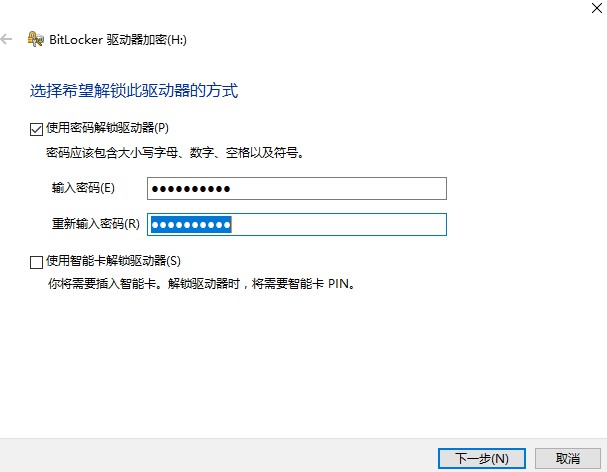
3、为了防止你忘记密码后打不开u盘,建议你备份恢复钥匙,选择“保存文件”即可。这样有助于当你不记得密码的时候,可以使用这个密钥重置你的密码。
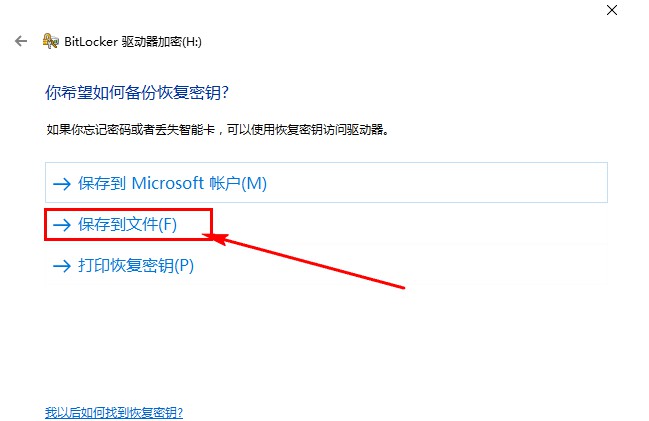
4、注意,不能把恢复密钥保存在非移动驱动器的根目录下,也不能保存在已加密的移动磁盘中。
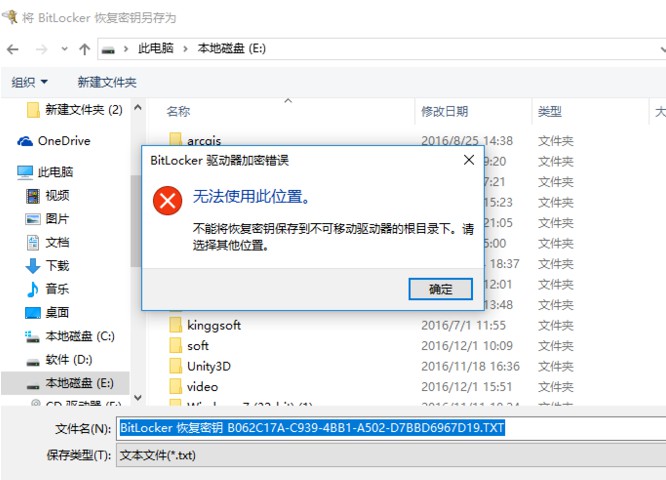
5、选择要加密的驱动器空间大小,根据提示按自己的需求选择即可。
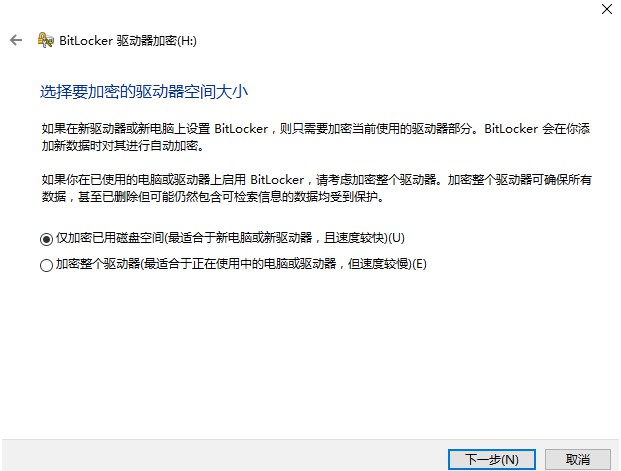
6、给移动U盘加密选择兼容模式。
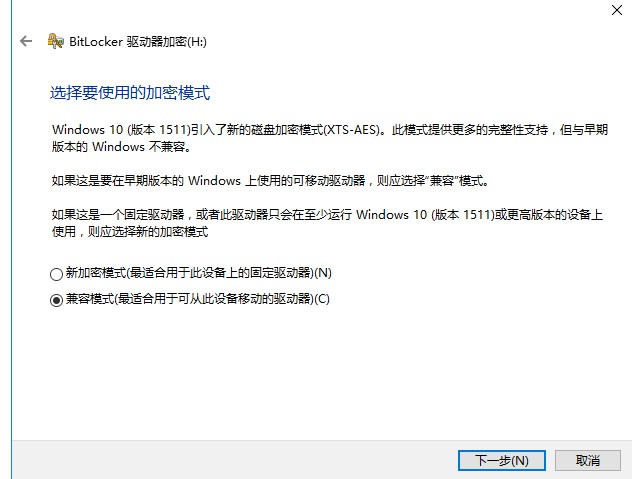
7、一切准备完成,开始加密移动U盘!点击开始加密后就会给U盘加密了,完成后U盘就带上密码了,不输入密码是无法打开这个U盘的。
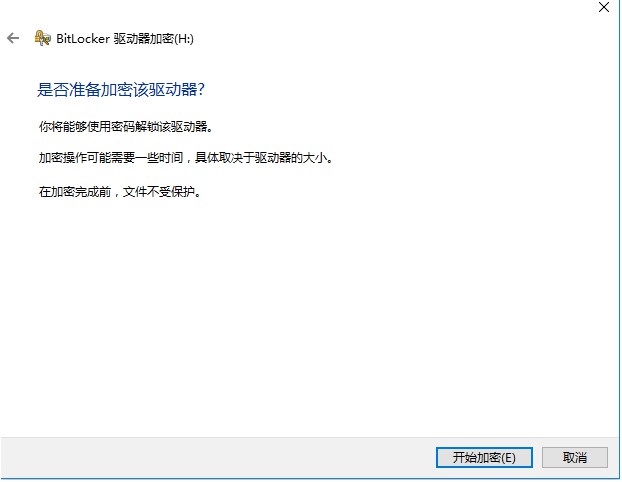
以上是跟大家分享的U盘怎么加密,u盘加密的方法。给u盘设置了加密后,不输入设定的密码是无法打开u盘,从而保护U盘的安全性。希望这篇教程可以帮助到各位。另外,更多电脑相关教程问题,可关注大白菜了解。